Оглавление
- Первый шаг (лицензионное соглашение)
- Второй шаг
- Лицензионный ключ
- Регистрация продукта
- Установка для разработки
- Кодировка сайта
- Третий шаг (предварительная проверка)
- Обязательные параметры
- Проверка доступа к диску
- Рекомендуемые установки
- Четвёртый шаг
- Создание базы данных MySQ
- Выполните заполнение полей
- Удалённый сервер
- Дополнительные параметры
- Пятый шаг (установка продукта)
- Шестой шаг (создание администратора)
- Седьмой шаг (выбор решения для установки)
- Восьмой шаг (выбор модуля)
- Девятый шаг (загрузка модуля)
Подготовка к установке CMS 1С-Битрикс
Первый шаг (лицензионное соглашение)
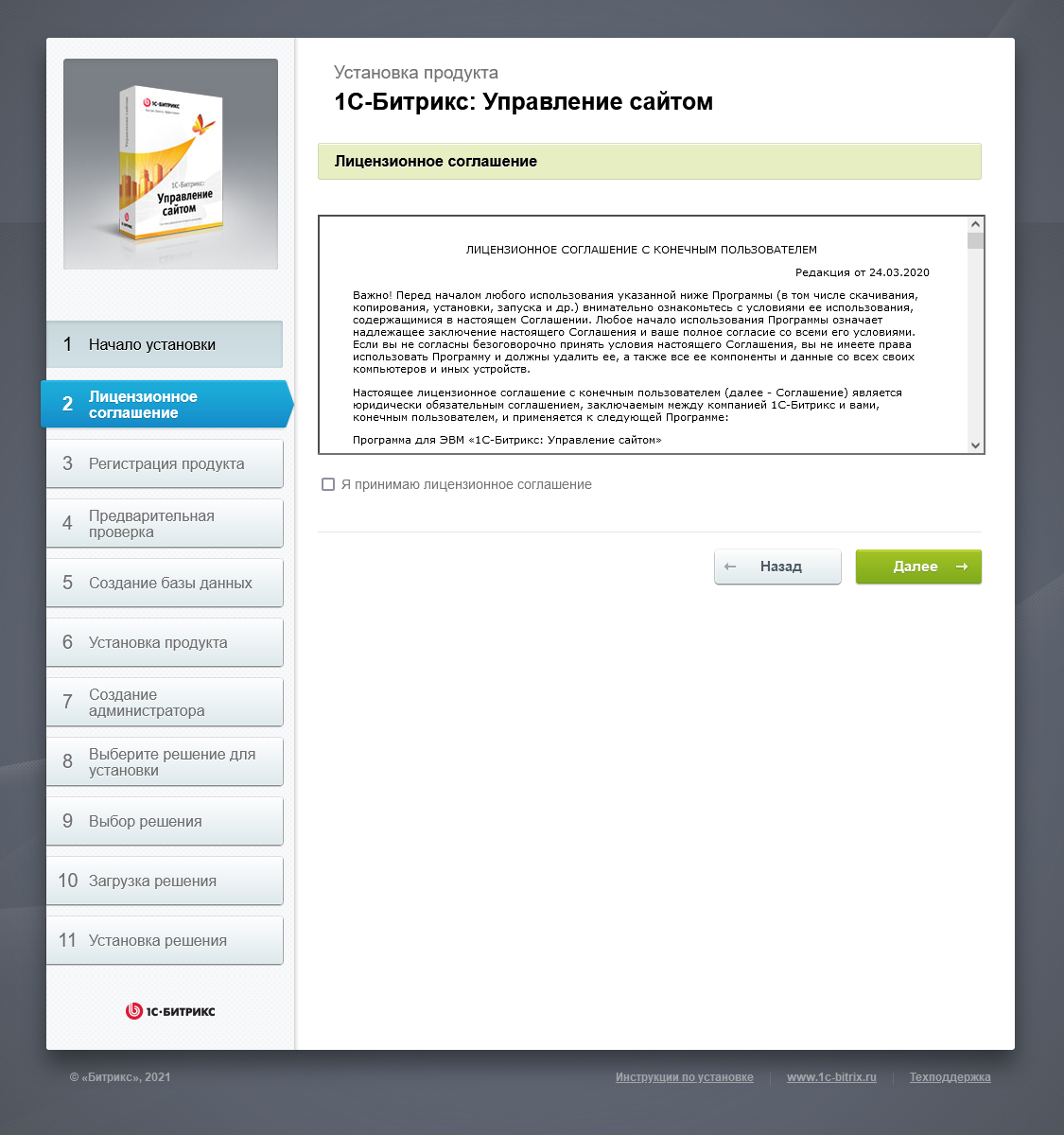
Нажмите «Далее».
Второй шаг
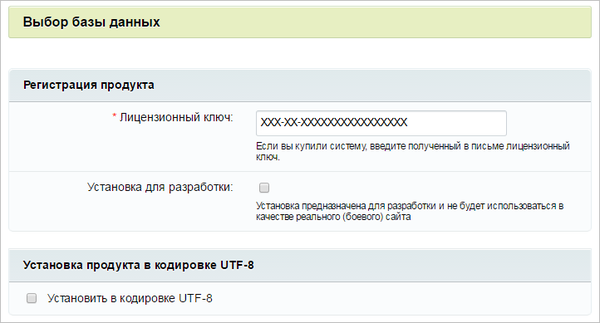
Полученный ключ (при покупке) укажите в поле «Лицензионный ключ».
Настройка режима для разработки:
С версии 16.5.7 и старше, в «1С-Битрикс» возникла возможность пометить новую или уже имеющуюся установку программного продукта маркером, что никак не будет влиять на блокировку системы обновлений, также на возникновение ошибки ERROR_WRONG_CODE.
На «Установка для разработки» возможно проводить тестирование, не устанавливая продукт локально. В случае если разработчиков несколько и им нужна своя установка для тестирования, то данная функция будет полезна.
Настройка кодировки сайта:
Установкой флажка задаётся установка с использованием кодировки UTF-8.
UTF-8 — популярная кодировка, реализующая представление Юникода, совместимое с 8-битным кодированием текста. Применение кодировки WIN-1251 рационально со старыми версиями MySQL (до версии 4.х), которые неправильно работали с UTF-8.
С целью достижения максимальной многопрофильности и полноты использования имеющихся символов советуем применять UTF-8.
После завершения всех манипуляций нажмите клавишу «Далее».
Третий шаг (предварительная проверка)
На данном этапе будут проверенны следующие соответствия требованиям:
- пропорциональность наименьшим техническим требованиям продукта;
- разрешение доступа к диску;
- предлагаемые установки.
Результаты выводятся различными цветами:

Обязательные параметры
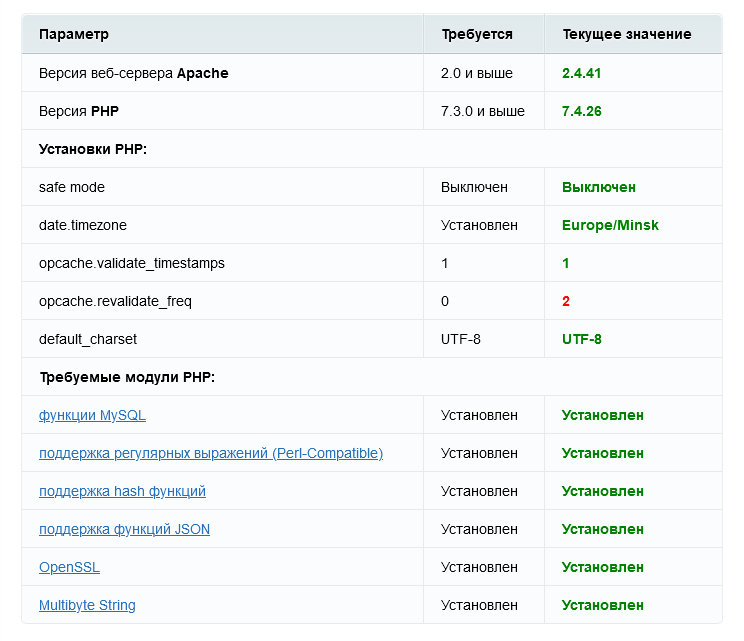
Проверка доступа к диску
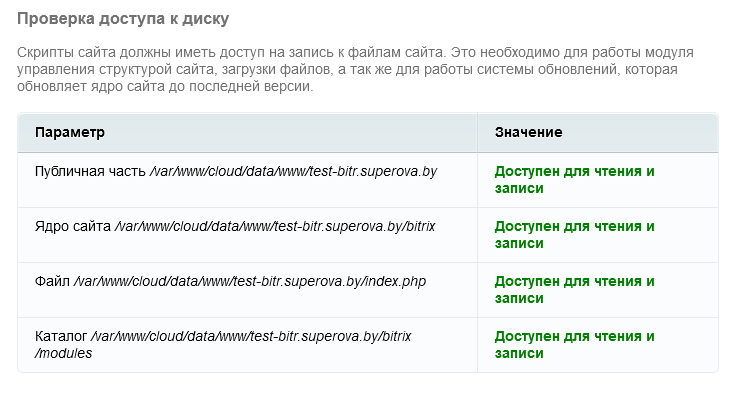
Рекомендуемые установки
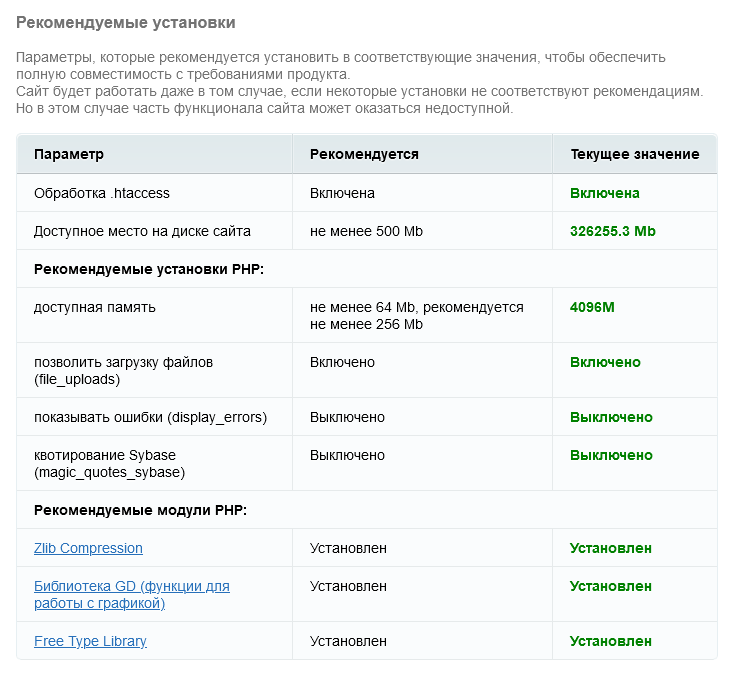
Нажмите «Далее».
Четвёртый шаг
Создание базы данных MySQL
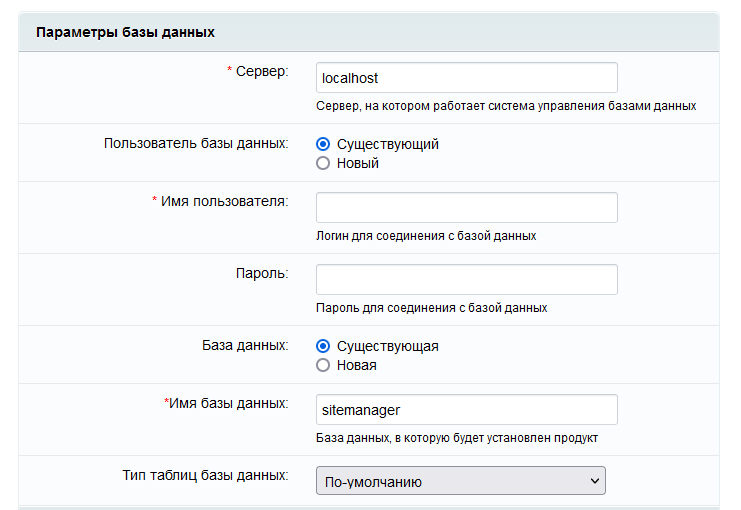
Формируется конфигурационный файл, объединенный с базой данных, также выполняется выгрузка в базу.
При установке на удаленном сервере данные для полей параметров базы данных, вам надо запросить у службы поддержки удаленного сервера и заполнить поля:
- Сервер: укажите сервер хостинг-провайдера «SuperovoHost» или любого другого хостинга
- Пользователь базы данных:переключатель считает, формировать ли нового пользователя базы данных в ходе установки, либо применять данные имеющегося пользователя.
- Имя пользователя:имя (логин).
- Пароль:пароль юзера.
- База данных:переключатель считает, создавать ли новую базу данных в ходе установки, либо применять имеющуюся.
- Имя базы данных:будет установлен продукт.
- Тип таблиц базы данных:выбор между различными типами.
Дополнительные параметры
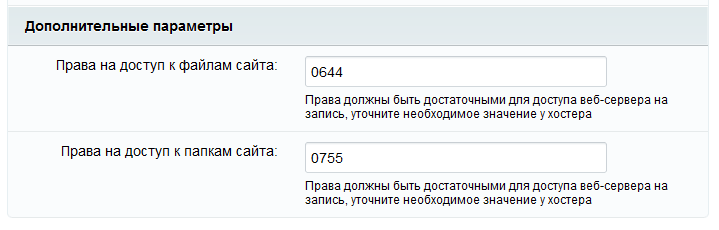
Заполните поля:
- Права на доступ к файлам сайта: права, где будут создаваться файлы. По умолчанию имеет значение 0644;
- Права на доступ к папкам сайта:права, где будут создаваться каталоги. По умолчанию имеет значение 0755.
Примечание: Установку вручную параметров соединения с базой данных (а также и наибольший объем памяти для выполнения скрипта) вы сможете выполнить в файлах /bitrix/php_interface/dbconn.php и /bitrix/.settings.php. Файлы будут созданы после завершения установки.
Нажмите «Далее».
Пятый шаг (установка продукта)

Шестой шаг (создание администратора)
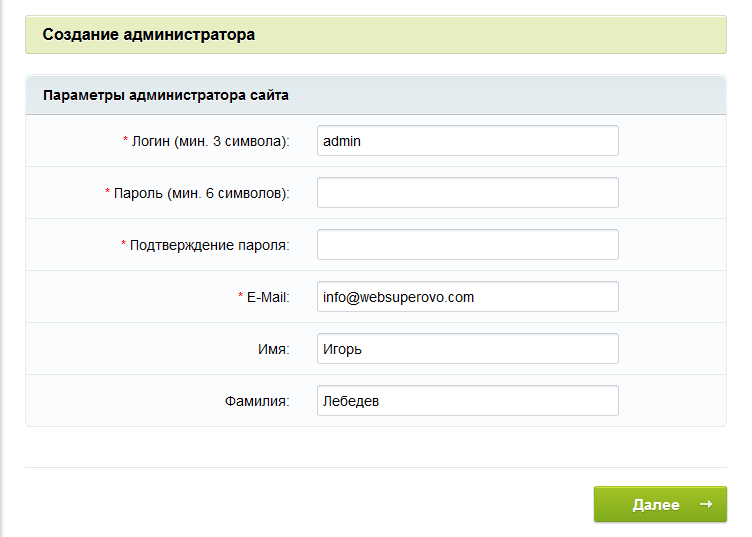
Поля, отмеченные *, обязательны для заполнения.
- Логин: логин (имя) админа сайта для входа в административный раздел.
- Пароль: пароль админа сайта для входа в административный раздел. Важно! Для админа сайта рекомендуем применять непростой пароль протяженностью более 6 символов.
- Подтверждение пароля: пароль вводится дополнительно с целью контроля правильности набора.
- E-Mail: адрес электронной почты админа (e-mail).
- Имя: имя админа.
- Фамилия: фамилия админа.
Нажмите «Далее».
Седьмой шаг (выбор решения для установки)
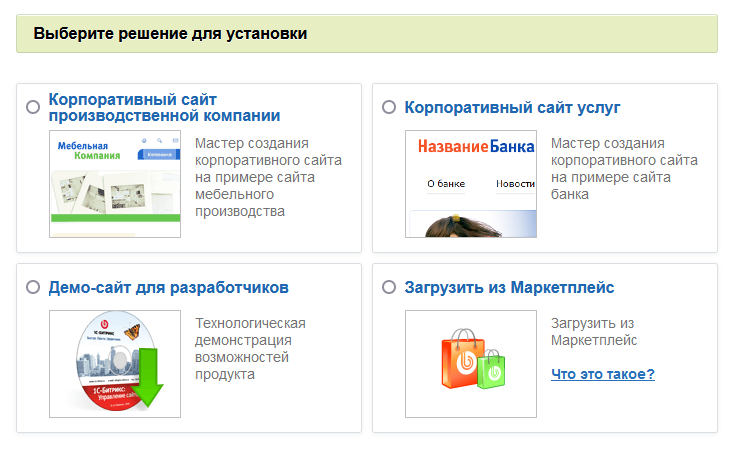
Подберите оптимальное для вас решение и запустите один из мастеров для создания сайта:
- Корпоративный сайт производственной компании на примере сайта мебельного производства – решение для производственных учреждений, также фирм, с целью формирования корпоративного проекта.
- Корпоративный сайт услуг на примере сайта банка – решение для учреждений, также фирм, в сфере услуг с целью формирования корпоративного(коллективного) проекта.
- Демо сайт для разработчиков.
- 1С-Битрикс: Сайт сообщества— это решение для тех, кто формирует сайт общественного объединения: клуб любителей туризма, охоты, рыбалки и др.
- 1С-Битрикс: Персональный сайт– сайт для юзера, который желает создать виртуальное представительство в сети.
- Интернет-магазин– это решение для тех, кто формирует свою торговую сеть в Интернете.
- Информационный портал– решение для создателей сайта СМИ с собственной социальной сетью и сообществами.
- если необходимого решения нет, то можно «Загрузить из Marketplace»– найти подходящее решение в каталоге.
Примечание: При выборе «Загрузить из Marketplace» будет принят перемещение к восьмому шагу.
Восьмой шаг (выбор модуля)
Примечание: Переход к странице выбора модулей осуществляется, если на седьмом шаге установки выбрано решение «Загрузить из Marketplace».
Выберите интересующий вас сторонний модуль (мастер создания сайта) для загрузки из Marketplace.
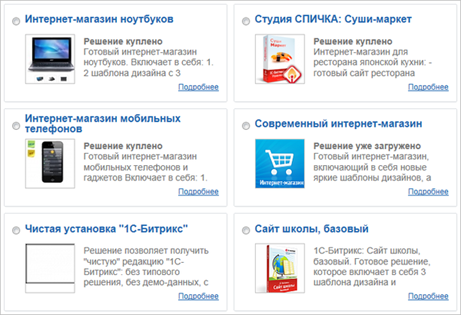
Нажмите «Далее».
Девятый шаг (загрузка модуля)
Примечание: Переход на этот шаг осуществляется только если выбрано решение «Загрузить из Marketplace» на седьмом шаге установки.
Автоматизированный этап, в ходе которого происходит загрузка предпочитаемого вами мастера. Отслеживание прогресса можно вести по графическому индикатору
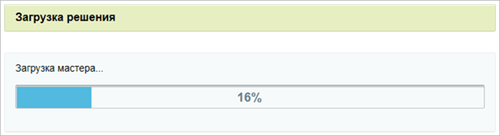
После завершения процесса система автоматически перейдет к «Мастеру создания сайта»выбранного решения.
